Banyak
orang membutuhkan modem untuk konektivitas komputer atau laptopnya, namun
kebanyakan modem membutuhkan biaya lebih untuk mendapatkannya. Menurut saya,
ketimbang membeli modem dengan harga sekitar
±200rb Rupiah (untuk Modem SmartFren saat Promo), lebih baik anda
memanfaatkan HandPhone Nokia yang anda miliki, dalam praktek kali ini saya akan
menggunakan Nokia C2-01 Sebagai bahan percobaan, selain karena harganya murah
koneksi C2-01 juga sudah menggunakan jaringan 3G/HSDPA.
Jenis Konektivitas :
-
Menggunakan
BlueTooth (biasanya menggunakan laptop)
-
Menggunakan
Kabel Data
Syarat :
-
Memiliki
port Kabel Data
-
Terdapat
fitur Internet di HandPhone
-
Menginstal
PC Suite di komputer, untuk PC suite sendiri tidak termasuk bahan produksi
berupa CD, namun anda dapat mendownloadnya Disini
Langkah :
1. Install
PC Suite di komputer anda
Pilih
bahasa yang anda inginkan, pilih saja bahasa Indonesia.
2. Setelah
itu anda akan melihat tampilan seperti ini

Pilih
saja ikon panah tersebut untuk melanjutkan.
3. Penginstalan
sedang berlangsung
4. Setelah
selesai akan terdapat tampilan berikut
5. Setelah
itu kita akan memilih jenis sambungannya
Pada
tahap ini, anda akan diminta untuk memiih jenis perangkat yang akan anda gunakan,
untuk jenis sambungan port kabel data pilih “sambungan kabel” lalu klik next.
6. Anda
akan diminta untuk menyambungkan handphone anda menggunakan perangkat kabel
data.
Saat
menyambungkan kabel data pastikan pilihan di handphone anda merujuk kepada PC
Suite, tunggu hingga terkoneksi,
Catatan : bila tidak terkoneksi, pastikan pilihan di handphone anda bukan mass storage ataupun media dan printing. Dan juga pastikan tidak ada virus yang dapat mengganggu konektivitas antara handphone dan aplikasi Nokia PC Suite di komputer.
Catatan : bila tidak terkoneksi, pastikan pilihan di handphone anda bukan mass storage ataupun media dan printing. Dan juga pastikan tidak ada virus yang dapat mengganggu konektivitas antara handphone dan aplikasi Nokia PC Suite di komputer.
7. Computer
akan mendeteksi handphone anda
tunggu
hingga komputer selesai menginstall driver handphone anda.
8. Setelah
terdeteksi langsung klik next
9. Maka
akan terdapat tampilan seperti berikut.
Klik
dan drag ikon tersebut ke gambar handphone anda lalu aka nada notifikasi
seperti berikut
klik
“ok”
10. Langkah
terakhir, klik ikon “hubungkan ke internet”
ikon berwarna hijau yang dilingkari
tunggu
hingga terkoneksi, seperti gambar dibawah ini.
Dan
anda sudah dapat terhubung ke internet, bagi anda pemilik HandPhone Nokia.. Selamat Mecobaa









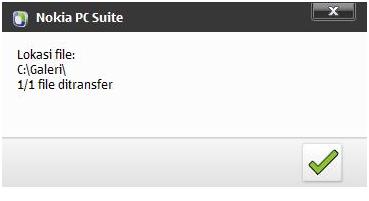









0 komentar:
Posting Komentar